¿Que Hacer Si Mi Portátil Se Sobrecalienta? Solución

Si últimamente has notado que tu portátil se calienta más y va más lento de lo habitual, no lo ignores. Parece que tu portátil se está sobrecalentando.
Si no lo solucionas rápidamente, lo peor de los casos que puedes correr el riesgo de que el hardware falle gravemente y tus archivos se vean amenazados.
En el mejor de los casos, provocará una frustración a largo plazo que afectará a su rendimiento y te molestará cada vez que encienda el ordenador.
En este artículo queremos ayudarte a afrontar este problema y compartir contigo algunas ideas concretas. En primer lugar, te explicaremos cómo saber si tu portátil se está sobrecalentando y, a continuación, te daremos algunos trucos y consejos para solucionar el problema y evitar que vuelva a ocurrir.
También puedes leer: Controlar la Velocidad del Ventilador de Una PC | Programas
¿Cómo puedo saber si mi portátil se está sobrecalentando?
Si tu portátil se sobrecalienta, lo sabrás. Te sopla aire caliente, es cálido al tacto, y de repente deja de calentarte los pies y sientes que te han marcado.
 Cómo Utilizar Toda La Memoria RAM En Windows 10
Cómo Utilizar Toda La Memoria RAM En Windows 101. Temperatura interna elevada
Puedes utilizar software de terceros para comprobar la temperatura real de tu portátil: las aplicaciones HWMonitor u Open Hardware Monit son gratuitas y hacen un buen trabajo.
Si no estás haciendo nada más que usar un procesador de textos o ver vídeos de YouTube en tu navegador, la temperatura del procesador de tu portátil debería estar entre 40-50°C. Si juegas o ejecutas varios programas al mismo tiempo, 60-70°C es aceptable.
Si la temperatura se eleva por encima de los 80°C durante un periodo prolongado, debes preocuparte. Si notas estas temperaturas, especialmente si no estás usando mucho tu portátil en este momento, comprueba si tu sistema de refrigeración funciona correctamente.
2. Rendimiento lento
Otro síntoma de que tu portátil se está sobrecalentando es un descenso significativo del rendimiento que notarás. Un portátil caliente funcionará como una máquina de 2006. Sus programas y aplicaciones se ejecutarán más lentamente. Las ventanas del navegador tardarán más en cargarse. Incluso escribir en el teclado o mover el puntero del ratón será más lento de lo habitual.
La razón es simplemente el instinto de conservación. El portátil reducirá la potencia de su hardware para intentar devolver la temperatura al rango normal. Si sigue funcionando sin obstáculos y la temperatura sigue aumentando, el hardware corre el riesgo de sufrir daños a largo plazo.
3. El ventilador se vuelve más ruidoso
Irónicamente, cuando un portátil funciona lentamente e intenta realizar tareas básicas, empieza a chillar como un Airbus A380 que baja a toda velocidad por la pista. Esto ocurre porque el hardware indica a los ventiladores del sistema que funcionen más rápido y con más frecuencia para extraer el exceso de calor del portátil.
Mira También Solución: La Impresora No responde En Windows 10
Solución: La Impresora No responde En Windows 10Por supuesto, un ordenador también puede sobrecalentarse silenciosamente. Algunos portátiles no tienen ventilador, y en los que sí lo tienen, muchos problemas de sobrecalentamiento se deben a un ventilador defectuoso. En este caso, el ventilador no se oirá en absoluto, aunque el portátil se calentará notablemente.
4. El portátil se apaga sin avisar
Esto es lo que piensa la mayoría de la gente cuando le dices que su portátil se está sobrecalentando. Sin previo aviso, se comporta como si le hubieran quitado la batería. En un momento estás haciendo algo importante y al siguiente estás mirando furiosamente una pantalla negra.
Esto ocurre por la misma razón por la que el rendimiento de los ordenadores portátiles disminuye: la mayoría de los ordenadores portátiles tienen mecanismos internos de alerta térmica que se activan cuando el dispositivo se calienta demasiado. Cuando el dispositivo supera un determinado umbral, se apaga automáticamente para evitar daños en los componentes internos.
¿Qué hace que un portátil se sobrecaliente?
1. Acumulación excesiva de suciedad
Una de las principales causas de sobrecalentamiento en los portátiles es la restricción del flujo de aire. Cuando un ventilador no puede aspirar aire frío y expulsar aire caliente, se calienta.
La acumulación excesiva de suciedad y polvo es la causa más común de los problemas de flujo de aire y del consiguiente sobrecalentamiento. Como el ventilador aspira el aire durante el día, también aspira el polvo, las pelusas, las células de la piel, las migas, el pelo y quién sabe qué más. Con el tiempo, este polvo se acumula alrededor de las rejillas de ventilación y bloquea el movimiento del aire.
2. Ventilador defectuoso
Un ventilador defectuoso significa que no hay flujo de aire para enfriar el interior de la unidad. Como el ventilador es uno de los principales mecanismos de refrigeración en la mayoría de los portátiles, esto significa que el dispositivo acabará recalentándose.
Mira También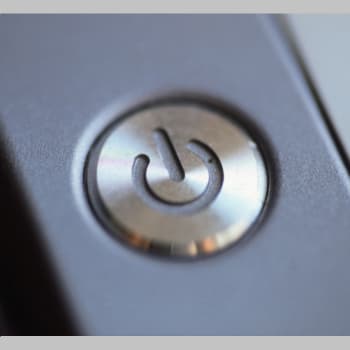 Solución: Mi Computadora Se Enciende Sola Después Del Apagado
Solución: Mi Computadora Se Enciende Sola Después Del ApagadoSi escuchas con atención en una habitación tranquila, puedes oír el zumbido del ventilador del portátil de fondo. Si no es así, el ventilador puede estar dañado.
En algunos portátiles, como los modelos ASUS ROG o TUF, el ventilador se puede apagar o ralentizar mediante las teclas de función (F1 a F12). Esto se puede identificar por el símbolo del ventilador en una de estas teclas. Si tu portátil está equipado con esta función, actívala y desactívela. El ventilador a veces se desconecta involuntariamente.
Como se ha mencionado anteriormente, es posible que tu portátil no tenga ventilador. Los portátiles más pequeños, como el MacBook Air, muchos Ultrabooks y la mayoría de los Chromebooks, no tienen esta función. Una rápida búsqueda en Google sobre el nombre y el número de modelo debería indicarle si debes esperar que no haya ruido del ventilador.
Otros problemas de hardware
A veces, el sobrecalentamiento se debe a un problema de hardware. Esto puede ser una mala espiral, ya que el calor puede causar daños en el hardware y los daños en el hardware pueden provocar calor.
Todo comienza con la batería. Una batería de portátil en mal estado o dañada puede expandirse e hincharse, generando a menudo un calor adicional. Si ves que no puedes mantener el cargador enchufado durante mucho tiempo y el portátil se calienta, tendrás que cambiar la batería.
La pasta térmica seca también puede provocar un sobrecalentamiento. Todos los procesadores tienen pasta térmica entre ellos y el disipador para mantenerlos fríos. Con el tiempo, esta pasta puede secarse y hacer que sea menos capaz de conducir el calor. ¿El resultado final? El procesador se calienta más y esto provoca el riesgo de sobrecalentamiento.
Mira También Cómo Formatear Un Disco Duro Externo
Cómo Formatear Un Disco Duro ExternoLos ordenadores portátiles están formados por componentes muy delicados. Son fáciles de desmontar pero muy difíciles de volver a montar. Si abre la caja, lo hace bajo su propio riesgo, ya que podría dañar fácilmente la caja y perder la garantía. Si no estás seguro de saber lo que estás haciendo, es mejor dejar las reparaciones en manos de profesionales.
¿Que Hacer Si Mi Portátil Se Sobrecalienta? Solución
1. Limpia el ventilador y las rejillas de ventilación de tu portátil
Como hemos mencionado anteriormente, el sobrecalentamiento de los portátiles suele estar causado por la acumulación excesiva de polvo, que obstruye el flujo de aire. Para solucionar este problema, basta con limpiar el ventilador y las rejillas de ventilación del portátil.
Esto puede hacerse en casa con una lata de aire comprimido sin necesidad de desmontar el portátil. En primer lugar, apaga el portátil, desconéctalo del cargador y localiza los orificios de ventilación del ordenador. Suelen estar situados en el lateral o en la parte inferior del dispositivo o cerca de la bisagra de la pantalla. Consulta la página web del fabricante si no es evidente.
Una vez que hayas encontrado las ranuras, apunta la boquilla de aire comprimido directamente hacia ellas y aplique una breve ráfaga de aire. En algunos portátiles, las aspas del ventilador pueden verse a través de las ranuras. En este caso, sople aire directamente sobre las aspas del ventilador.
Otros detalles
Hay que tener un poco de cuidado aquí, ya que parte del líquido puede salir de la lata antes que el propio aire. Esto es más probable si se pulsa ligeramente el botón de pulverización. Lo mejor es utilizar chorros de agua cortos y precisos.
Por supuesto, puedes hacer algo más que limpiar los ventiladores y las rejillas de ventilación: el aire comprimido también es ideal para eliminar el polvo, las migas y los pelos entre los botones y en otras zonas del portátil. También hay aspiradoras sin cable que no necesitan aire comprimido y que merece la pena considerar para su uso habitual.
Mira También Windows 10 No Reconoce La Unidad De CD – Guía De Solución
Windows 10 No Reconoce La Unidad De CD – Guía De SoluciónLas miniaspiradoras también son una opción, pero no nos impresionó su capacidad para eliminar el polvo y la suciedad más resistentes. No utilices nunca una aspiradora normal para un portátil: genera demasiada electricidad estática y la presión del aire es demasiado alta. Ambos pueden dañar el equipo.
Sin embargo, para eliminar realmente el polvo y la suciedad, merece la pena llevar el portátil a un servicio de reparación o mantenimiento. Allí puedes abrir la caja y limpiarla a fondo, y dependiendo del lugar del mundo en el que te encuentres, esto puede no ser demasiado caro.
2. Cambiar la velocidad del ventilador
La solución al sobrecalentamiento de tu portátil puede ser aumentar la velocidad del ventilador. Un ventilador más rápido mueve más aire, lo que en teoría debería ayudar a enfriar el portátil.
Si utilizas un ordenador portátil con Windows, puedes ajustar la velocidad máxima del ventilador en el Panel de Control. No todos los portátiles son compatibles con esta función, pero para los que sí lo son, basta con seguir los siguientes pasos:
- Accede al Panel de control, haz clic en Hardware y sonido y selecciona Opciones de energía.
- Se abrirá una nueva ventana. Haz clic en Cambiar la configuración de plan y, a continuación, en Cambiar la configuración avanzada de energía. Aparece el cuadro de diálogo Opciones de energía.
- Haz clic en la pestaña Configuración avanzada. Si ves la opción de gestión de la energía de la CPU, haz clic en el símbolo "+" junto a la opción para abrir un submenú.
- En el submenú selecciona la política de refrigeración del sistema.
- Selecciona Activar con la batería conectada. Esto aumentará la velocidad del ventilador de la CPU.
- Haz clic en Aplicar y luego en Aceptar.
También puedes aumentar la velocidad del ventilador a través de la configuración de la BIOS. La ventaja de este método es que tienes más control, ya que a menudo puedes controlar manualmente la velocidad del ventilador. Prueba los siguientes pasos:
- Reinicia el portátil.
- Mantén pulsada la tecla Del o la tecla F12 durante el arranque para acceder a la configuración de la BIOS. La tecla que hay que pulsar depende de tu portátil. Si estas dos opciones no funcionan, consulta el sitio web del fabricante para obtener la información correcta.
- Accede a Monitor > Estado > Control de velocidad del ventilador o algo similar. De nuevo, los detalles exactos dependen del modelo de tu portátil (y no todos los portátiles tienen esta opción). Si no encuentras la misma opción, busca un ajuste con un nombre similar.
- Si la opción de ajuste está disponible, verás el ajuste de velocidad de tu ventilador. Si tu portátil está equipado con varios ventiladores, puedes seleccionar varios ajustes de velocidad.
- La velocidad óptima del ventilador para tu portátil debe estar entre 600 y 1500 rpm. Si observa que la velocidad del ventilador es más baja, debe aumentarla al menos a 600 rpm. Si tu portátil se sobrecalienta a menudo, debes aumentar la velocidad del ventilador a 1500 rpm. Sin embargo, ten en cuenta que la batería se agota mucho más rápido si el dispositivo no está enchufado.
- Selecciona "Guardar cambios y restablecer" para guardar la nueva configuración.
Recuerda que aumentar la velocidad del ventilador no sirve de nada si las rejillas de ventilación están obstruidas por la suciedad, por lo que la limpieza debe ser siempre el primer paso. Si el propio ventilador está dañado o roto, aumentar la velocidad no ayudará.
Mira También “Mi Computadora Se Apaga Cuando Se Calienta”. 14 Posibles Causas y soluciones
“Mi Computadora Se Apaga Cuando Se Calienta”. 14 Posibles Causas y soluciones3. Ten cuidado con el lugar donde utilizas el portátil
Si estás incómodo, es probable que tu portátil también esté caliente. Cuanto más caluroso sea el ambiente, menos eficaz será su sistema de refrigeración. Asegúrate de que su portátil no está expuesto a la luz solar directa, ni cerca de un radiador u otra fuente de calor. Un ventilador portátil o la brisa de una ventana abierta pueden suponer una gran diferencia.
Un ordenador portátil colocado sobre una cama, un sofá u otro mueble tapizado también se calentará más que un ordenador portátil sobre una mesa. Las almohadas y las mantas no sólo bloquean los orificios de ventilación, sino que también absorben y retienen el calor. No importa lo rápido que funcione el ventilador, te costará enfriar el portátil en un cojín que se calienta como un horno.
La solución más fácil es comprar pequeños soportes que eleven el portátil. Esto distribuye mejor el calor y permite que el ventilador sople más aire a través de las rejillas de ventilación. Un truco barato es cortar unos tapones de vino por la mitad e introducirlos bajo las esquinas para apoyar el portátil.
4. Comprobar si hay malware
A veces el sobrecalentamiento puede ser causado por un malware o un virus en el sistema que hace que el procesador trabaje más. Cualquier buen software antivirus debería ser capaz de detectar y eliminar los programas no deseados que ponen a prueba tu ordenador portátil.
Si tienes un portátil con Windows 10 y no tienes ningún otro software antivirus instalado, debes ejecutar un análisis con el software antivirus integrado de Windows Defender. Basta con hacer clic en el menú Inicio, introducir "Seguridad de Windows" y hacer clic en la aplicación del mismo nombre. Haz clic en Opciones de escaneo para seleccionar un escaneo completo y luego haz clic en Escanear ahora.
5. Comprar una almohadilla de refrigeración
Una almohadilla de refrigeración dedicada es una buena manera de mantener la temperatura de tu portátil bajo control si el ventilador falla.
Mira También Mantenimiento Pasivo: Qué es, Medidas, Materiales, Ejemplos
Mantenimiento Pasivo: Qué es, Medidas, Materiales, EjemplosLas almohadillas de refrigeración tienen uno o varios ventiladores que se alimentan con un cable USB que se conecta al portátil o al cargador de pared. La almohadilla se coloca debajo del portátil y los ventiladores soplan aire directamente a las rejillas de ventilación para refrigerar los componentes internos.
Estas almohadillas pueden ser una solución eficaz para evitar el sobrecalentamiento del portátil, y los mejores modelos pueden reducir la temperatura interna en varios grados. Sin embargo, no funcionan bien o no funcionan en absoluto si las rejillas de ventilación están obstruidas por la suciedad y el polvo. Una vez más, el primer paso debería ser siempre limpiar los conductos de ventilación.
En resumen
Los consejos anteriores deberían evitar que tu portátil se sobrecaliente, al menos a corto plazo y, con suerte, a largo plazo. Sin embargo, si el problema persiste, vale la pena llevar el dispositivo a un especialista para que lo revise.
Si su portátil se sobrecalienta con demasiada frecuencia, puede causar graves daños, dejándote con una máquina rota y una enorme factura de reparación. ¡Un poco de prevención ayuda!
También puedes leer: Puerto USB No Funciona. Causas, Soluciones, Alternativas
 Cómo Convertir Un Portátil En Un Ordenador De Escritorio
Cómo Convertir Un Portátil En Un Ordenador De EscritorioSi quieres conocer otros artículos parecidos a ¿Que Hacer Si Mi Portátil Se Sobrecalienta? Solución puedes visitar la categoría Hardware.
Deja una respuesta
¡Más Contenido!